高效创建word文档目录的三种方法
清晰的目录对于长篇文档至关重要,它能帮助读者快速浏览和理解文档结构。Microsoft Word 提供了多种便捷方法自动生成目录,本文将详细介绍三种方法,助您轻松创建专业的Word文档目录。

方法一:利用标题样式自动生成目录
此方法利用Word内置的标题样式,简单高效。
步骤一:为文档中需要出现在目录的标题(例如章节标题、小节标题等)应用合适的标题样式,例如“标题1”、“标题2”等。在“开始”选项卡的“样式”组中选择即可。
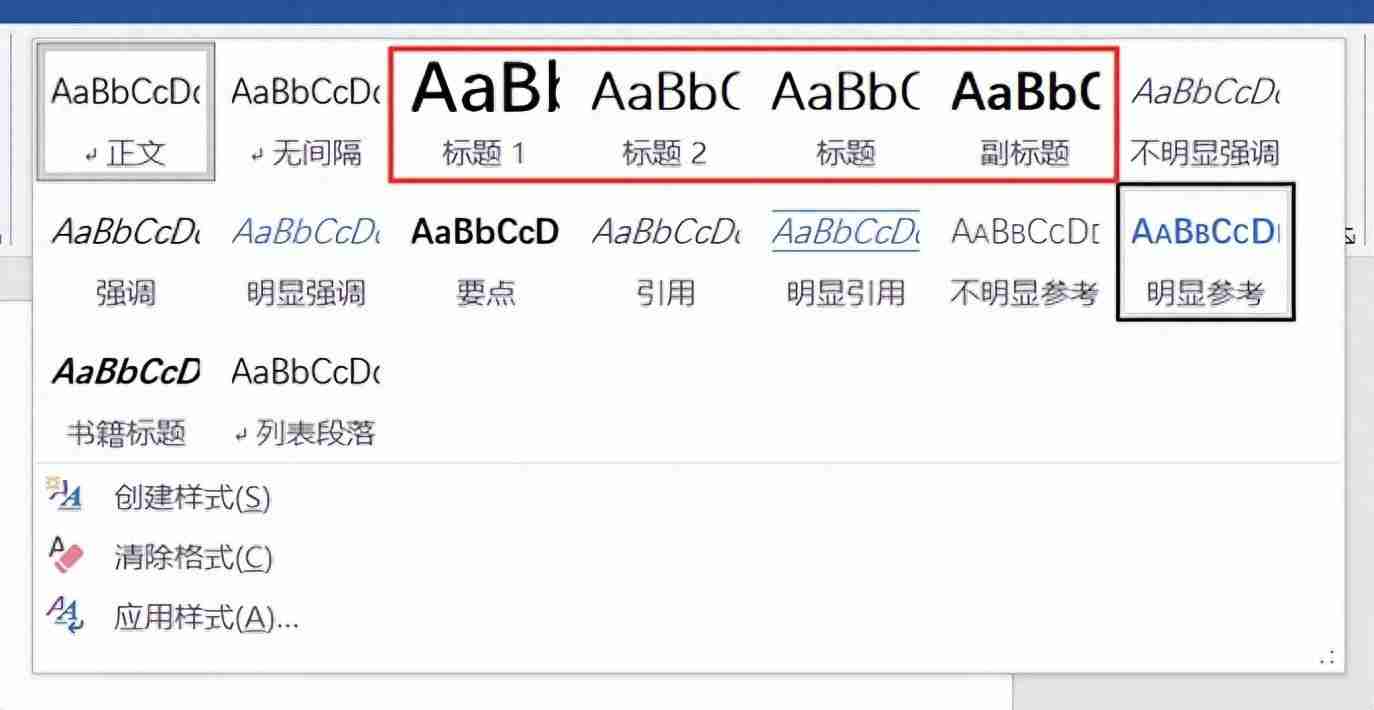
步骤二:将光标置于需要插入目录的位置,在“引用”选项卡的“目录”组中,点击“目录”下拉菜单,选择“自动目录”即可插入目录。
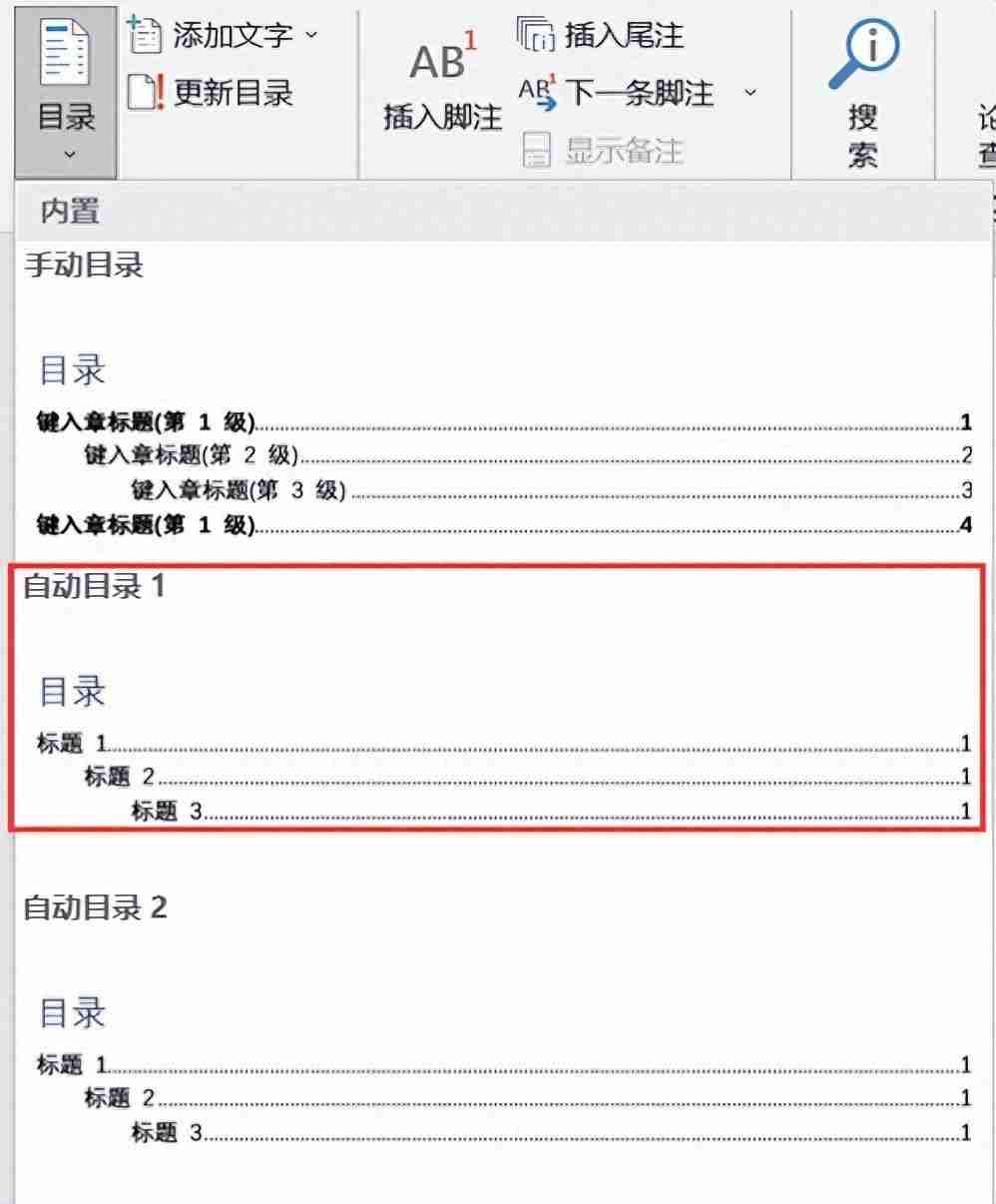
步骤三:如果文档标题发生更改,右键点击目录,选择“更新字段”即可更新目录中的页码和标题。
方法二:使用“自动目录2”功能
此方法与方法一类似,但目录更新方式有所不同。
步骤一:与方法一相同,为标题应用合适的标题样式。
步骤二:在“引用”选项卡的“目录”组中,点击“目录”下拉菜单,选择“自动目录2”插入目录。
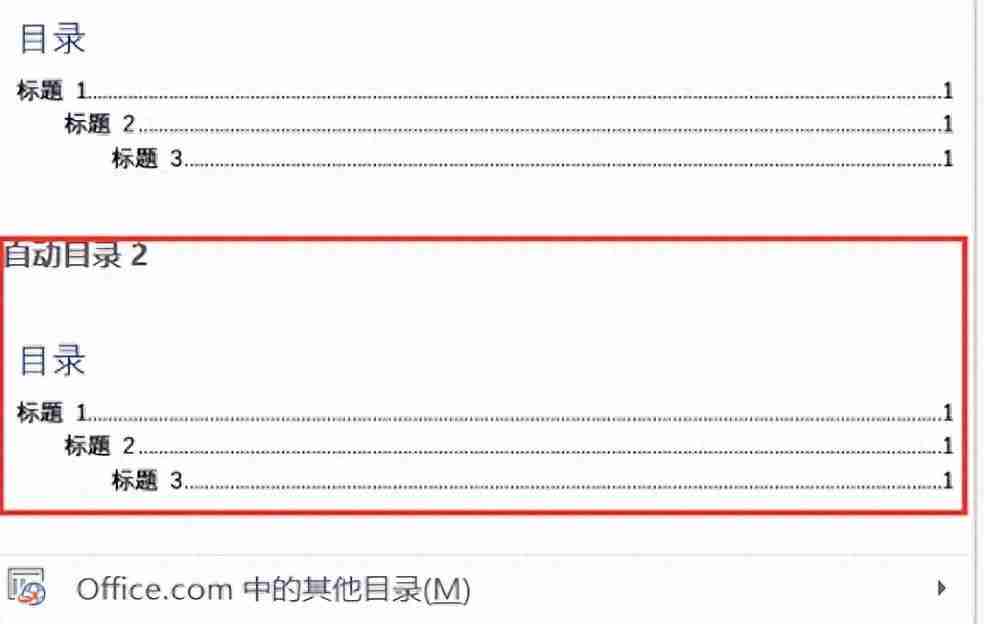
步骤三:此方法无需手动更新,目录会随着文档内容的更改自动更新。
方法三:手动创建目录
此方法适合需要高度自定义目录格式的情况。
步骤一:在文档中手动输入章节标题及其对应的页码。
步骤二:在“引用”选项卡的“目录”组中,点击“目录”下拉菜单,选择“自定义目录”,根据需求设置目录格式,然后点击“确定”。
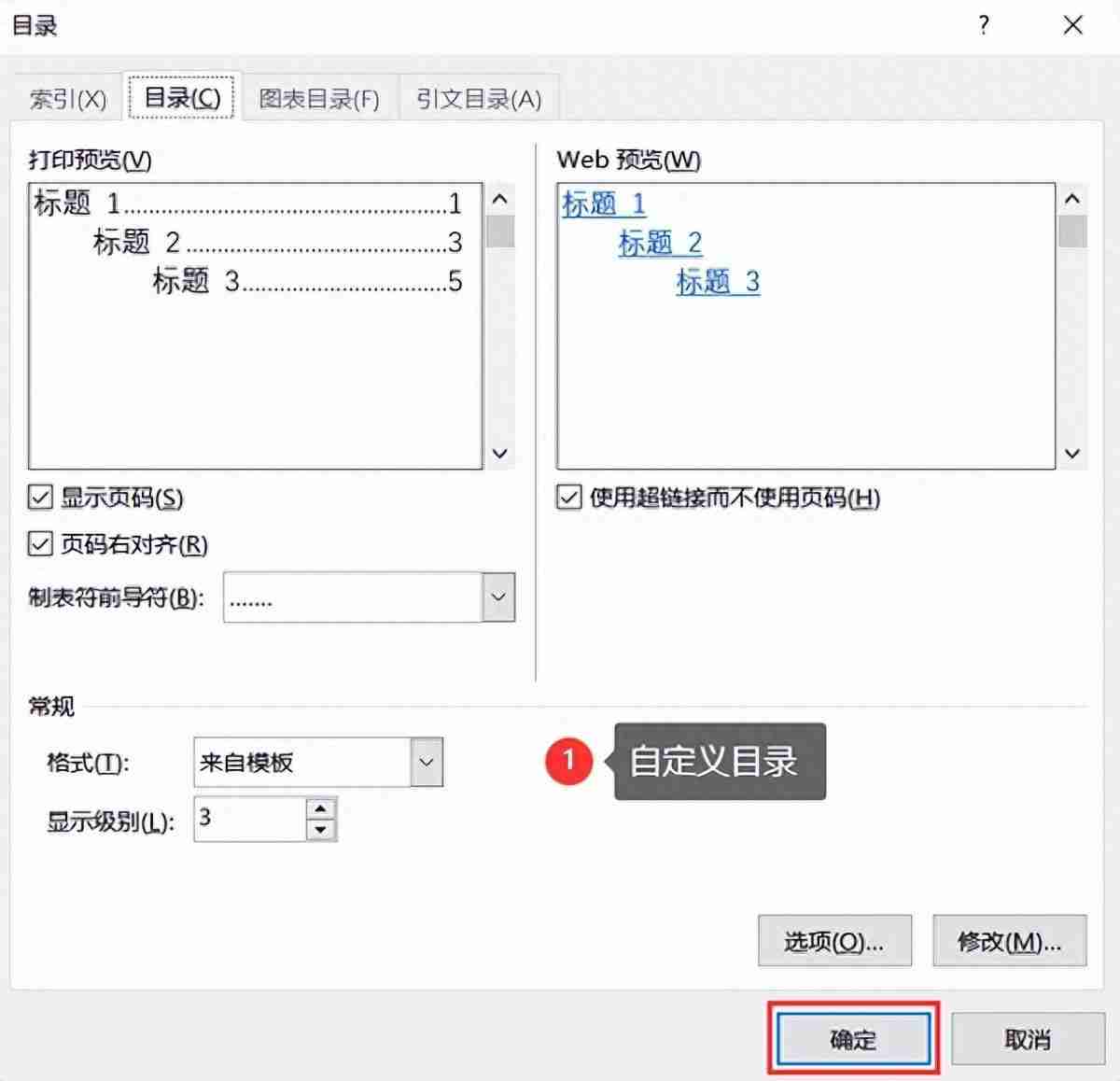
三种方法各有优劣,您可以根据文档的复杂程度和个性化需求选择最合适的方法,轻松创建专业的Word文档目录,提升文档的可读性和专业性。
以上就是Word目录自动生成技巧,轻松制作规范的文档目录的详细内容,更多请关注php中文网其它相关文章!

每个人都需要一台速度更快、更稳定的 PC。随着时间的推移,垃圾文件、旧注册表数据和不必要的后台进程会占用资源并降低性能。幸运的是,许多工具可以让 Windows 保持平稳运行。

Copyright 2014-2025 https://www.php.cn/ All Rights Reserved | php.cn | 湘ICP备2023035733号